Création d’unités
Pour permettre à l’utilisateur créer des unités :
- l’option Peut créer des éléments doit être activée dans les propriétés de l’utilisateur ;
- le service Unités: Accès doit être activé dans les propriétés du compte où vous souhaitez créer une unité.
Lors de la création d’unités, tenez compte des particularités suivantes :
- il est impossible de créer des unités dans le compte du niveau supérieur ;
- il n’est pas recommandé de créer des unités dans le compte avec des droits de revendeur.
Vous pouvez créer des unités dans Wialon de trois façons :
- créer une unité manuellement;
- importer une unité à partir d’un fichier WLP;
- importer des unités en masse à partir d’un fichier XLSX ou CSV (adapté au transfert d’une flotte entière vers Wialon) ;
En outre, vous pouvez transférer des unités d’un compte Wialon à un autre.
Création manuelle d’une unité
Avant de commencer, connectez et configurez l’appareil (traceur) sur le véhicule, le matériel stationnaire ou n’importe quel objet que vous souhaitez surveiller. Un smartphone avec une application installée (par exemple, WiaTag) peut aussi fonctionner comme traceur.
L’appareil doit envoyer des données au serveur dont l’adresse s’affiche automatiquement dans le champ Adresse du serveur après avoir spécifié le type d’appareil dans l’onglet Général (voir étape 2 ci-dessous).
Pour créer une unité, procédez comme suit :
-
Sélectionnez le mode Unités à l’aide d’un commutateur et cliquez sur Nouveau.
-
Spécifiez les propriétés de l’unité. Pour connecter une unité au système, vous devez remplir au moins les champs suivants dans l’onglet Général :
- Nom ;
- Type d’appareil ;
- ID unique.
Après avoir sélectionné un type d’appareil, le champ Adresse serveur contient automatiquement l’adresse IP et le port du serveur pour ce type d’appareil. Configurez votre appareil pour qu’il envoie des données à l’adresse indiquée dans le champ Adresse serveur.
Si une liste des capteurs courants est disponible pour le type d’appareil sélectionné, vous pouvez la consulter dans l’onglet Capteurs et ajouter les capteurs nécessaires. Avant de les ajouter, assurez-vous que l’appareil envoie les paramètres de capteur spécifiés. Vous pouvez également revenir à la liste des capteurs après que l’appareil a commencé à envoyer des messages. Dans ce cas, la liste sera affinée et mise à jour en fonction des messages reçus.
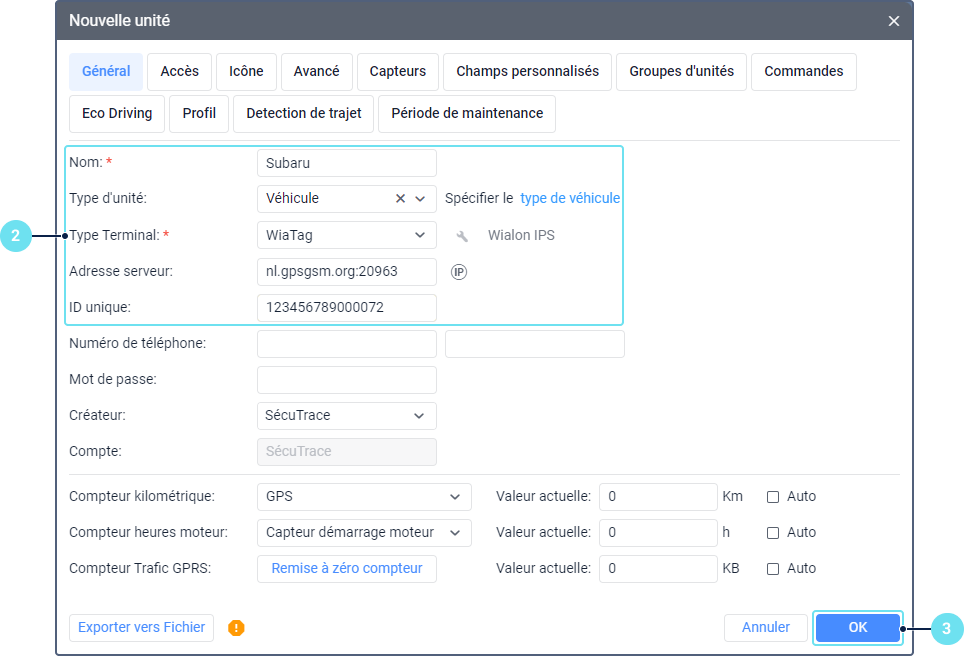
-
Sauvegardez les modifications.
-
Allez à l’onglet Surveillance, où les unités créées sont automatiquement ajoutées. Assurez-vous que l’unité est connectée et envoie des messages au système. Dans ce cas, vous pouvez voir un marqueur vert qui s’affiche dans la colonne État de connexion de sa ligne.
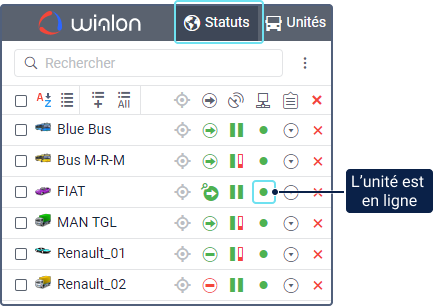
Lors de la création d’unités, le système de mesure utilisé pour leurs propriétés est le même que celui spécifié dans les paramètres d’utilisateur. Pour les unités existantes, le système de mesure ne peut être modifié que par conversion.
Création d’unité depuis un fichier WLP
Si vous avez un fichier WLP avec les propriétés d’unité enregistrées, vous pouvez créer une unité avec les propriétés déjà configurées. Pour cela, cliquez sur le bouton Créer depuis WLP, sélectionnez le fichier et les paramètres que vous souhaitez ajouter aux propriétés de l’unité, puis cliquez sur Suivant.

En conséquence, une nouvelle unité est créée et vous pouvez voir ses propriétés.
Si le type d’appareil spécifié dans le fichier WLP n’est pas disponible pour votre compte, le type d’appareil de l’unité créée est automatiquement remplacé par Wialon Retranslator.